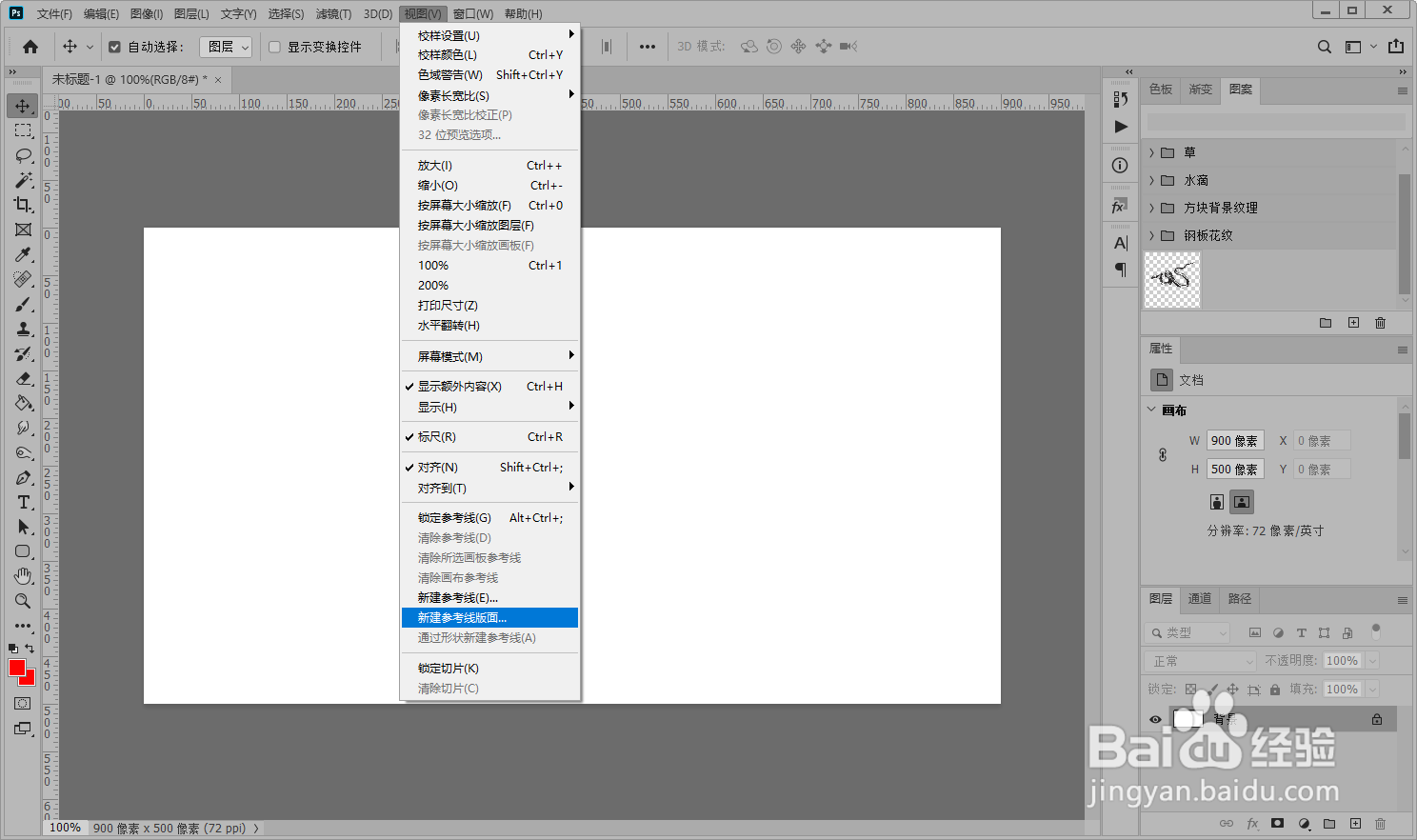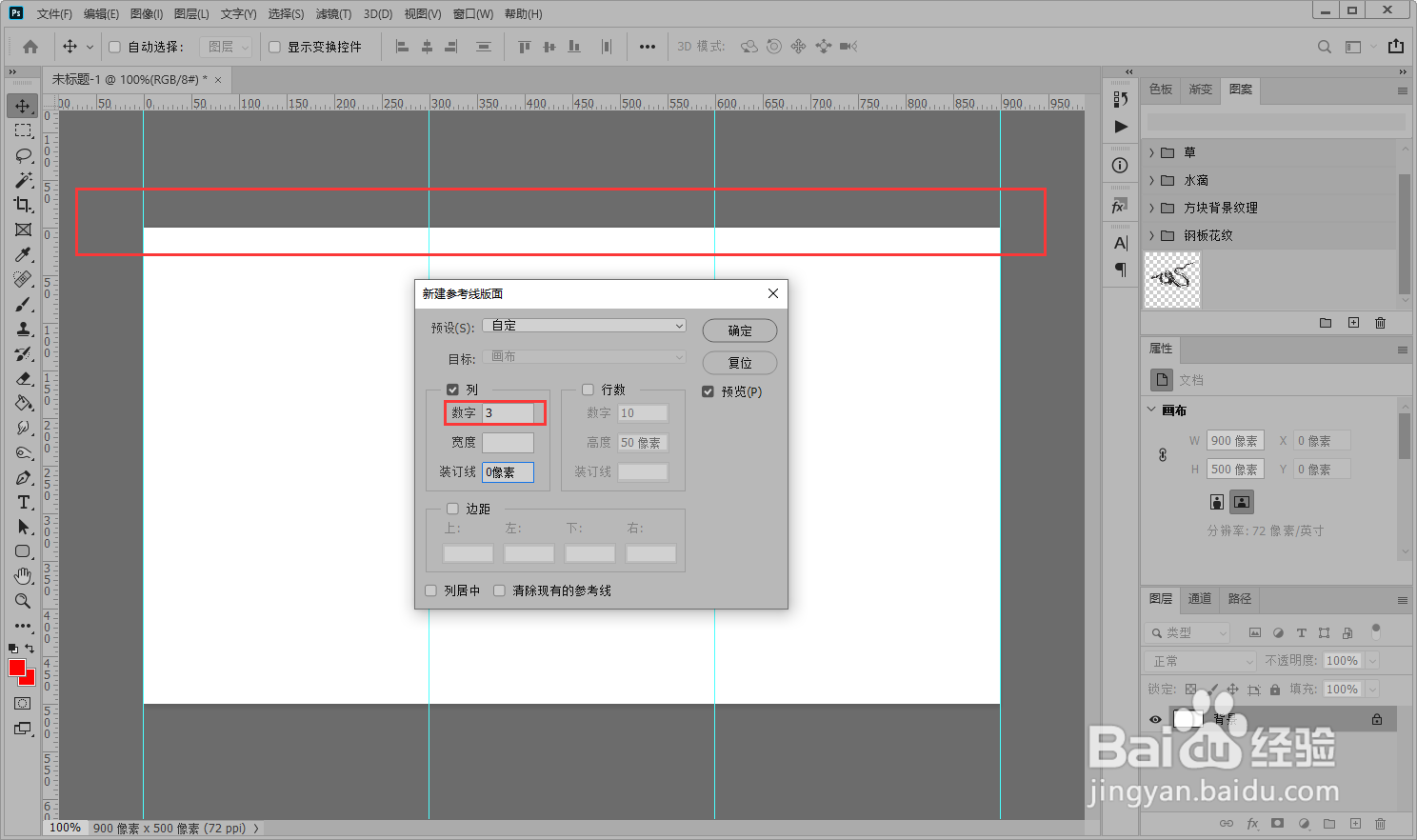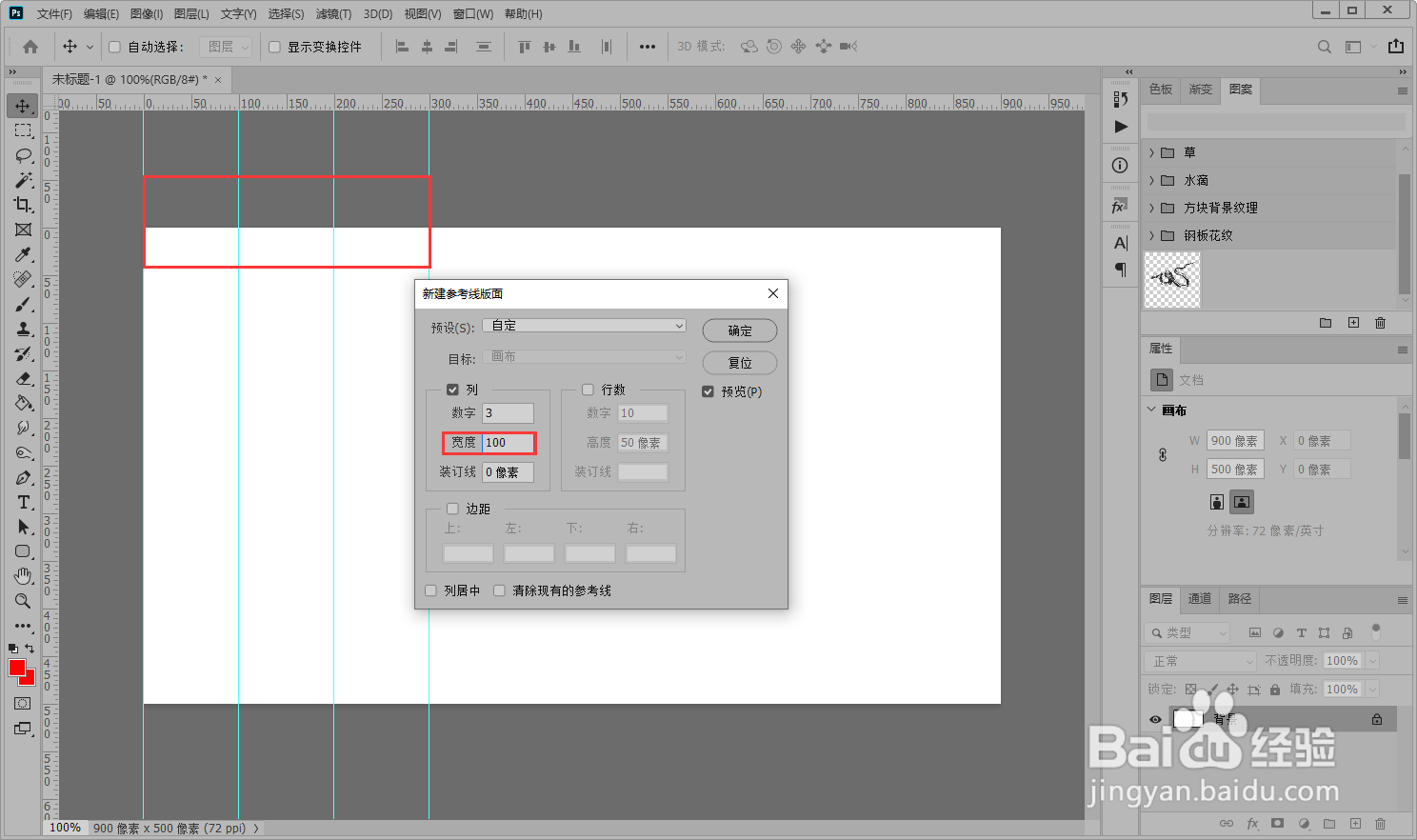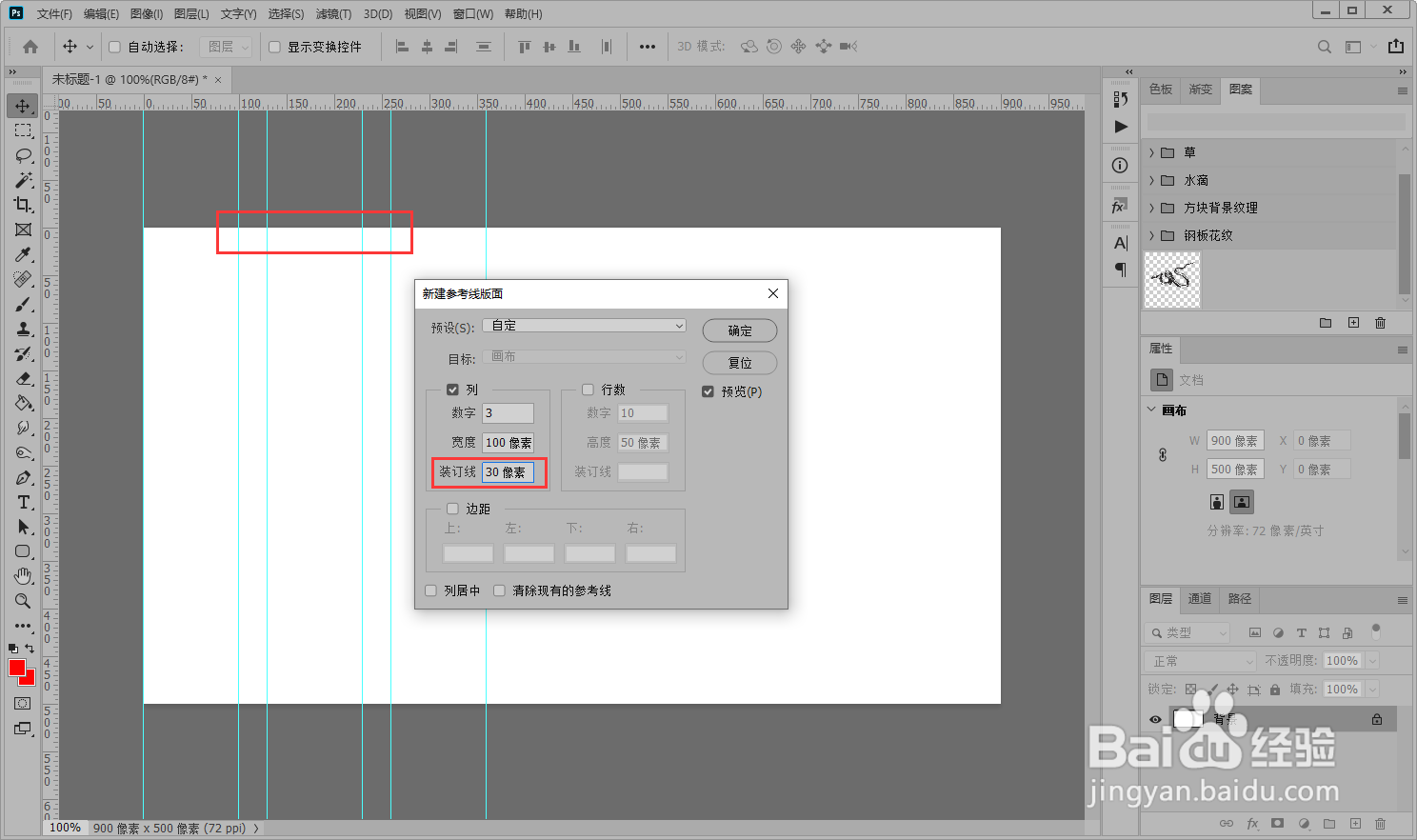Photoshop创建等比例大小的参考线
1、点击“视图”-“新建参考线版面”打开“新建参考线版面”。
2、点击选中“列”,设置数字值“3”这样就会把画布等比例分为3列并创建参考线。
3、设置宽度数值“100”,这样就会把参考线宽度设置为100像素。
4、设置装订线数值“30”,这样列之间就会增加30像素宽度的间隔。
声明:本网站引用、摘录或转载内容仅供网站访问者交流或参考,不代表本站立场,如存在版权或非法内容,请联系站长删除,联系邮箱:site.kefu@qq.com。
阅读量:32
阅读量:69
阅读量:50
阅读量:91
阅读量:50